Como ativar a verificação em duas etapas no Outlook
Por Matheus Bigogno Costa | Editado por Bruno Salutes | 08 de Março de 2021 às 12h00


O Outlook (Android | iOS | Web), também conhecido anteriormente como Hotmail, é um serviço de e-mails implementado pela Microsoft que, além de um integração com outras aplicações da empresa, oferece inúmeros recursos de segurança para seus usuários, como a verificação em duas etapas.
Desta maneira, é possível os adicionar uma camada extra de segurança, reduzindo a chance de acessos indevidos ou ataques de hackers ao seu e-mail. Confira abaixo o passo a passo para ativar a verificação em duas etapas no Outlook!
- Como mudar a senha do Gmail de maneira simples
- Gmail: confira recursos da plataforma ideais para usar no trabalho
Como ativar a verificação em duas etapas no Outlook
Passo 1: através de um navegador web, acesse a sua conta do Outlook, clique no ícone com a sua foto no canto superior direito e, em seguida, em “MInha conta Microsoft”.
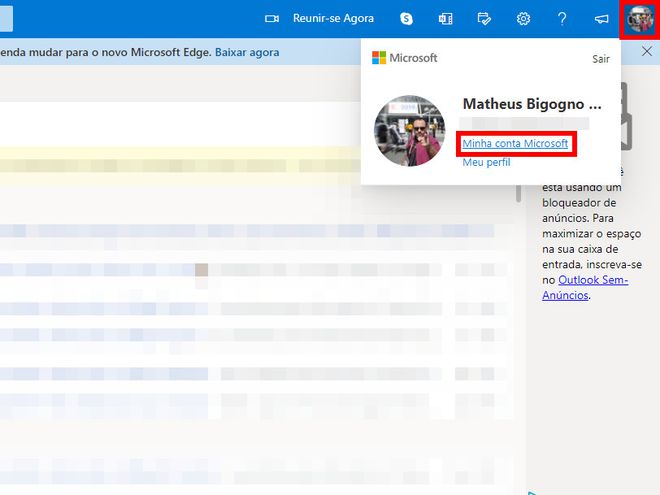
Passo 2: você será redirecionado a uma nova janela, então selecione o item “Segurança” no menu superior.
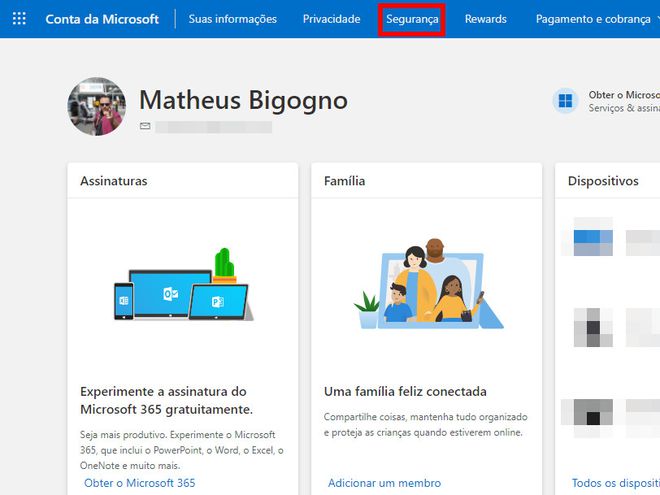
Passo 3: em seguida, clique em “Verificação em duas etapas - Ativar”.
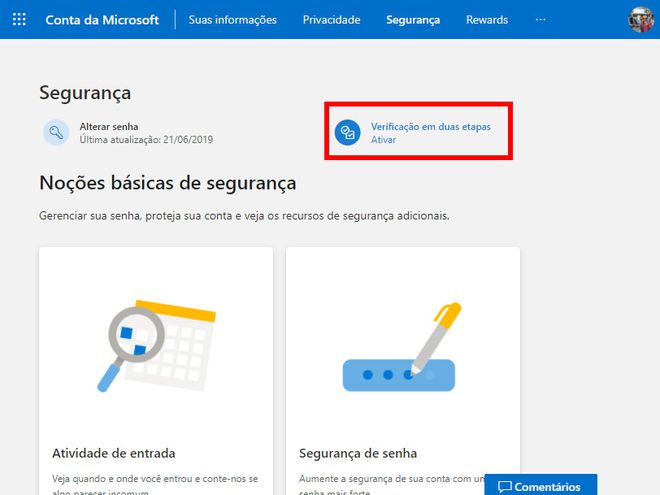
Passo 4: role a página até encontrar a seção “Segurança digital” e clique em “Ativar”.
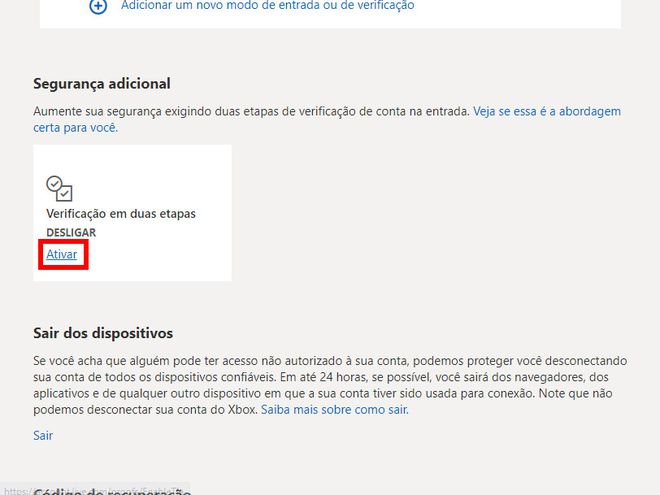
Passo 5: selecione um método para verificar a sua identidade e prossiga. Caso você tenha escolhido utilizar o Microsoft Authenticator (Android | iOS), baixe-o em seu celular, faça o login com a sua senha do Outlook nele.
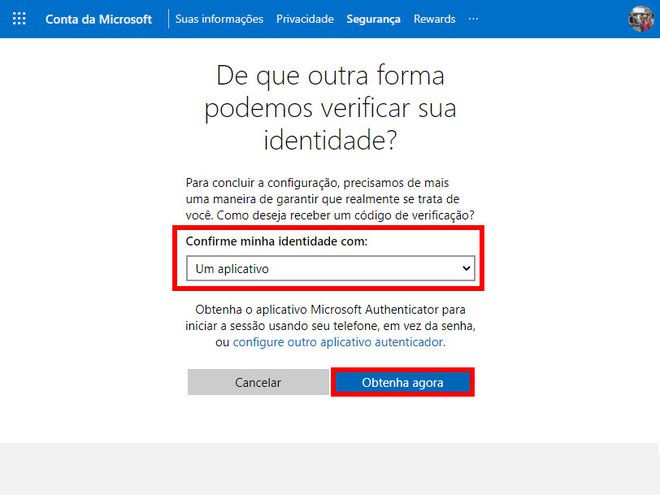
Passo 6: feito isso, na próxima vez que você entrar na sua conta do Outlook, basta apenas digitar o código do app em vez da sua senha, para poder validar o seu acesso.
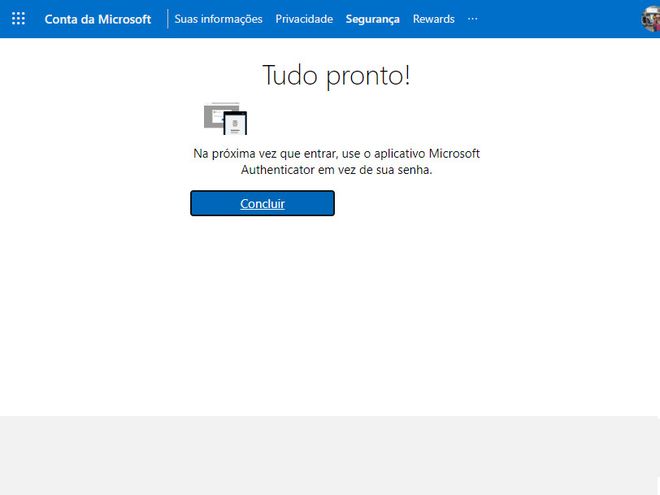
Pronto! Agora você pode ativar a verificação em duas etapas no Outlook e aumentar a segurança de acesso ao seu e-mail.
Canaltech no YouTube
Alguns métodos de segurança podem te ajudar a proteger as contas de e-mail, de redes sociais e de mensageiros. O meio mais eficaz é a ativação da verificação em duas etapas. Saiba como usar o recurso e veja mais dicas para impedir os acessos indevidos. Assista ao vídeo COMO PROTEGER SEU FACEBOOK, E-MAIL E WHATSAPP E EVITAR QUE ROUBEM A SUA CONTA e se inscreva no Canaltech no YouTube.